IPad adalah produk yang, kerana penggunaannya, biasanya mengandungi sebilangan besar ciri yang tidak kita ketahui, dan lebih lagi sekarang dengan kedatangan iPadOS yang merangkumi segelintir fungsi yang membawanya lebih dekat ke macOS dan menjadikannya sebagai elemen yang sangat produktif. Namun, seperti mana-mana platform, jika kita tidak mengetahui semua jalan pintas yang disertakan, kita tidak akan dapat memanfaatkan sepenuhnya kemampuannya. Apa yang kami sampaikan kepada anda hari ini adalah serangkaian trik yang membolehkan anda memanfaatkan sepenuhnya iPad anda dan menemui semua yang boleh anda lakukan dengan lebih pantas.
Pilih dan pindahkan beberapa fail sekaligus
Dengan iPadOS antara lain kita boleh memilih fail dan menyeretnya antara aplikasi dan lokasi dengan mudah, Ini adalah sesuatu yang dituntut oleh banyak pengguna iPad yang berpengalaman dan Apple bersetuju untuk menambahkannya dalam usaha menjadikan iPad menjadi item yang lebih produktif. Seperti yang kami katakan, anda boleh memilih sebilangan besar fail pada masa yang sama dan menyeretnya terus ke lokasi barunya tanpa sebarang komplikasi.
Anda hanya perlu memilih fail-fail ini menggunakan butang di kanan atas skrin, dan anda melakukan tekan lama untuk memindahkan fail seolah-olah anda memindahkan aplikasi apa pun, ia akan bergerak sekaligus ke lokasi barunya.
Lihat dua aplikasi di skrin split
Multitasking adalah kelebihan iPadOS berbanding iOS, untuk ini kita boleh memilih dua aplikasi untuk membukanya pada masa yang sama dan menyesuaikan skrin dalam tiga bahagian, dapat secara berkadar menetapkan ukuran yang kami tetapkan untuk setiap aplikasi.
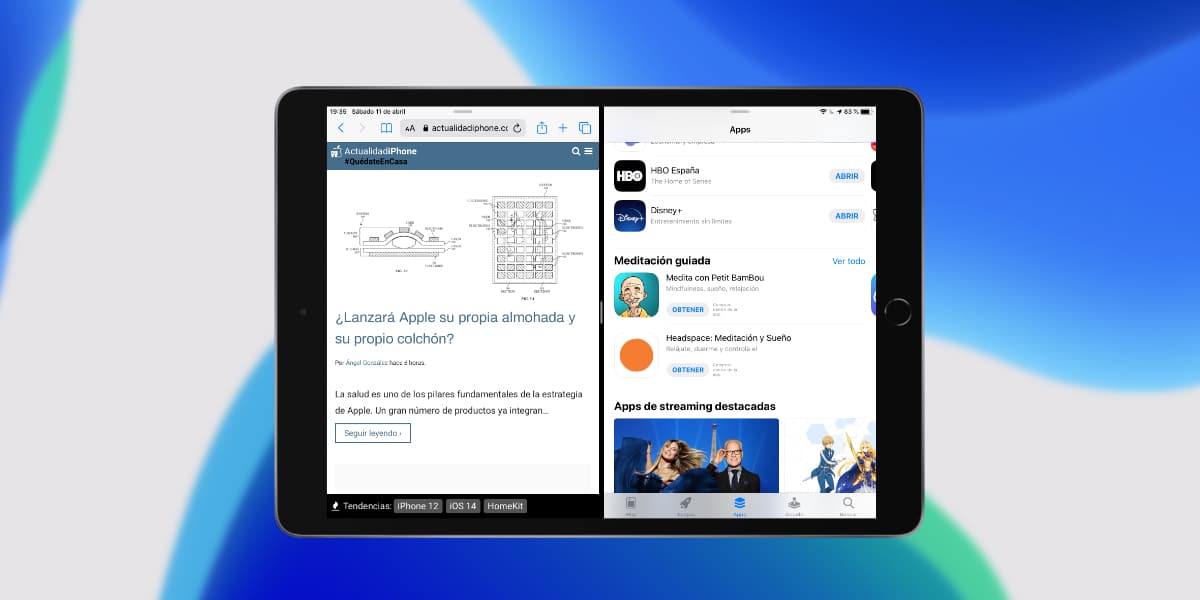
Untuk ini kita hanya perlu membuka aplikasi, memanggil Dock bawah dan pilih aplikasi yang ingin kita buka di Split View dengan menekan lama dan menggesernya ke kiri atau kanan skrin. Ia akan dibahagikan kepada dua bahagian dan akan membolehkan kita menyesuaikan ukuran setiap bahagian yang diperuntukkan dengan cepat.
Memilih teks pada iPad
Salah satu kelebihan 3D Touch atau Haptic Touch adalah bahawa mereka membolehkan kita memilih teks dengan mudah, kita dapat berpindah antara huruf dan kata untuk mengganti, menghapus atau menyesuaikan teks dengan cepat dan mudah, Adakah itu berfungsi pada iPad?
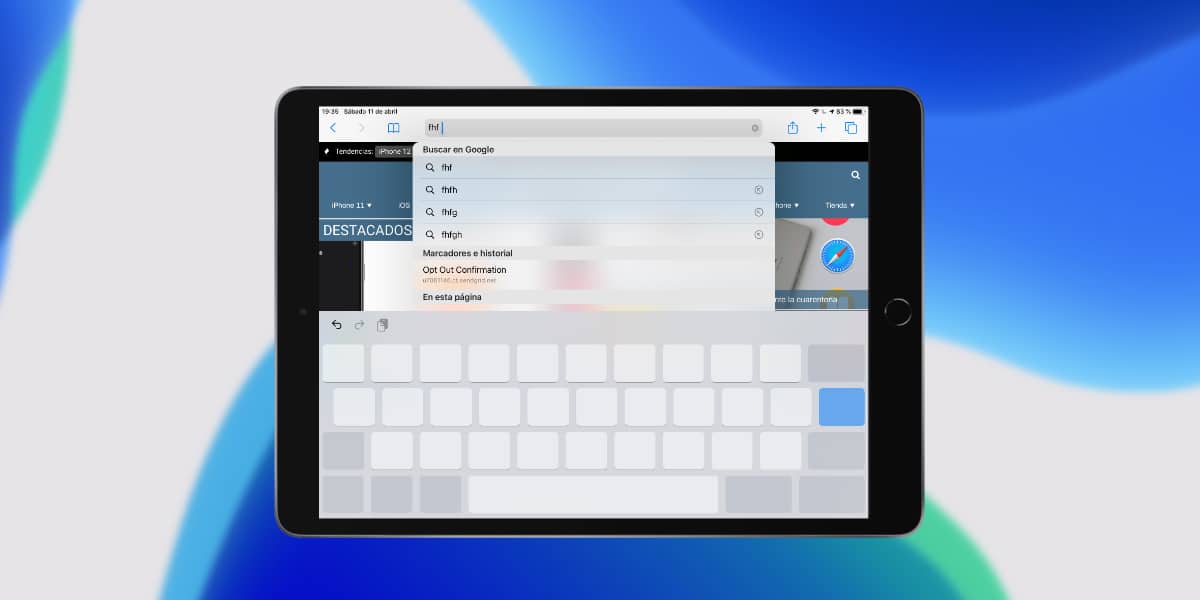
Ya, kita dapat memilih teks dengan tepat di iPad, untuk ini kita hanya perlu menekan dengan dua jari pada papan kekunci iPad dan ini akan membolehkan kita bergerak seperti yang kita lakukan di iPhone dengan cepat dan mudah, ini akan menjadikan kita lebih produktif ketika menulis tanpa keraguan.
Slide Over - Aplikasi Terapung di iPad
Sekiranya kita tidak mahu membahagikan layar antara beberapa aplikasi dengan Split View kerana kita hanya ingin menggunakan aplikasi selama beberapa saat dan menyingkirkannya dengan cepat Apple juga mempunyai penyelesaian untuk kami di iPadOS.

Slide Over membolehkan kami membuka sebarang aplikasi yang serasi pada skrin terapung dan menjadikannya berfungsi sepenuhnya tanpa kehilangan kandungan di belakang kita, misalnya kita dapat membuka App Store dengan cara kecil untuk memuat turun Aplikasi semasa kita mengedit teks dan kemudian menutupnya, untuk ini kita memanggil Dock, pilih aplikasi yang kita inginkan dan biarkan di mana sahaja dan bukannya membuangnya di salah satu hujung skrin. Slide Over sepenuhnya serasi dengan Split View, sehingga kami dapat memiliki hingga tiga aplikasi sekaligus.
Kongsi folder iCloud Drive
Penyimpanan awan Apple Ia digunakan secara meluas oleh banyak penggunanya dan kita semua mempunyai 5GB secara percuma. Terutama produktif adalah fungsi perkongsian folder, yang kerana beberapa sebab telah ketinggalan pada iOS.
Untuk berkongsi folder iCloud kita hanya pergi ke aplikasi Files, pilih, tekan menu kontekstual dari saham dan ia akan menjadi kolaboratif, mengemas kini semua perubahan dengan cepat.
Trik papan kekunci IPad
Menaip pada papan kekunci iPad kadang-kadang menyusahkan, terutama secara mendatar dan sekarang kita mempunyai ukuran standard 10,2 inci. Walaupun begitu, Anda salah sekiranya anda berpendapat bahawa iPadOS hanya mempunyai kemampuan papan kekunci. Sekiranya anda mengklik butang dengan ikon papan kekunci di kanan bawah, anda boleh memilih pilihan berikut:

- Papan kekunci terbelah: Dua papan kekunci kecil satu di setiap sisi skrin yang boleh ditulis dengan satu tangan.
- Terapung: Papan kekunci kecil berukuran iPhone yang juga membolehkan kita menaip menggunakan fungsi «swype» tanpa menekan butang.
Bar tatal pantas
Bosan menatal di laman web? Walaupun apa yang anda cari adalah dengan cepat mengakses halaman 233 PDF iPadOS mempunyai penyelesaian untuk anda, dan itu walaupun banyak yang tidak mengetahuinya, kami mempunyai satu yang tersedia bar tatal pantas.

Apabila anda menatal, anda melihat bar kecil di sebelah kanan skrin, Sekiranya anda membiarkannya ditekan, anda akan dapat turun atau naik dengan lebih cepat daripada yang anda lakukan dengan tatal biasa di skrin, bagaimana pendapat anda?
Memberi isyarat untuk disalin dan ditampal dengan mudah
Silap mata lain yang mungkin tidak anda ketahui ialah anda dapat menyalin, menempel dan memotong dengan cepat dalam mana-mana aplikasi pengurusan fail dengan beberapa isyarat mudah bahawa kami meninggalkan anda seterusnya:
- Salinan: Picit dengan tiga jari pada fail
- Tampal: Zum dengan tiga jari pada lokasi
- Potong: Lakukan isyarat salinan di atas dua kali berturut-turut
Tidak perlu lagi menggunakan jalan pintas yang dipaparkan di papan kekunci, ini lebih berguna jika anda mempunyai jari kecil sekiranya anda tidak menggunakan iPad Pro 12,9 inci.
Edit skrin utama
OS iPad kelihatan lebih mirip macOS dan dengan sebab itu kita juga mempunyai kemungkinan untuk memperbaiki objek tertentu di Springboard. Untuk ini hanya perlu dalam format mendatar kita meluncur dari kiri ke kanan.
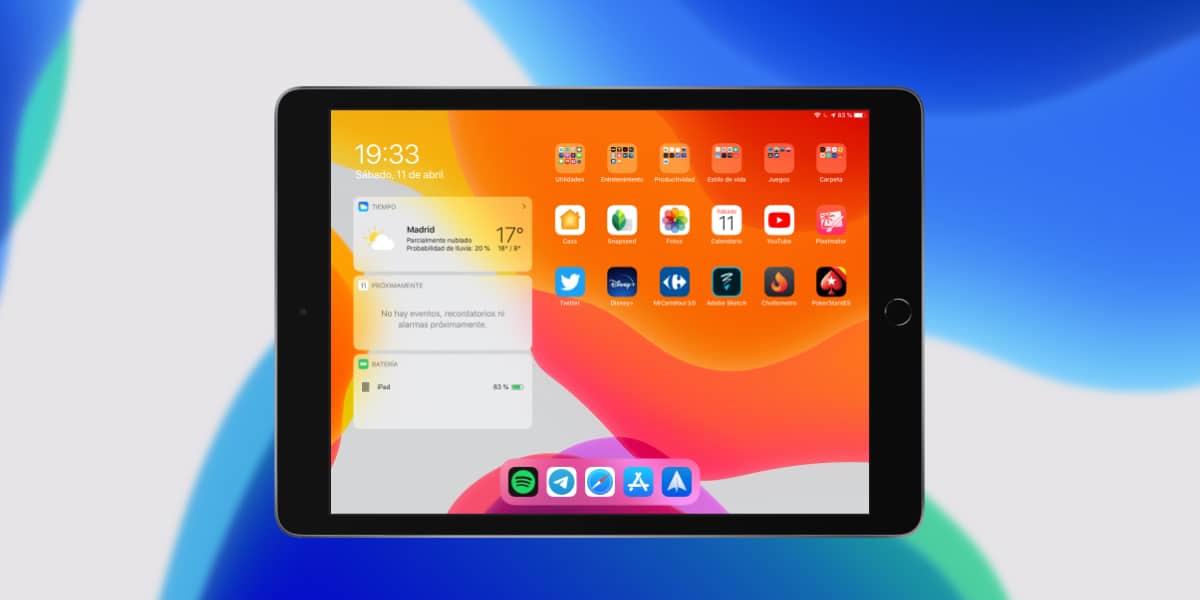
Di menu edit Widget Ini akan membolehkan kami menetapkannya di skrin utama iPad dan ini akan membolehkan kami mengakses maklumat anda setiap saat dan cepat.
